Instantané des machines virtuelles
Un instantané est une vue du système d'exploitation et des applications d'une machine virtuelle sur tout ou partie des disques disponibles à un moment donné. Un administrateur peut prendre un instantané d'une machine virtuelle avant d'y apporter des modifications. Cela peut protéger contre les erreurs qui pourraient avoir des conséquences imprévues. En cas de problème, l'administrateur peut rétablir l'état de la machine virtuelle à celui enregistré par le snapshot.
La virtualisation Red Hat vous permet de prendre des instantanés en direct des machines virtuelles en cours d'exécution ainsi que des instantanés des machines virtuelles arrêtées. RHVM prend en charge plusieurs instantanés de l'état d'une machine virtuelle, mais il ne peut utiliser qu'un seul instantané à la fois.
Vous pouvez arrêter la machine virtuelle et restaurer définitivement l'image disque à un instantané antérieur. Lorsque vous le faites, RHVM supprime tous les instantanés pris ultérieurement. Avant de vous engager dans la restauration, vous pouvez prévisualiser temporairement un instantané particulier en le démarrant pour confirmer qu'il s'agit bien de celui que vous souhaitez utiliser.
Les instantanés peuvent également être utilisés pour créer de nouvelles machines virtuelles. Vous pouvez cloner une machine virtuelle à partir d'un ancien snapshot plutôt que de cloner directement à partir d'une machine virtuelle actuelle. Un clone est une copie de cette machine virtuelle sur un nouveau matériel. L'avantage et l'inconvénient de cela sont qu'il peut avoir des données et des paramètres de configuration spécifiques à la machine de l'ancienne machine virtuelle dans la nouvelle machine virtuelle. Comme alternative, vous pouvez utiliser un instantané pour créer un "modèle scellé" qui peut être utilisé pour créer des machines virtuelles à partir d'une image dont les informations spécifiques à la machine ont été effacées.
Création d'un instantané d'une machine virtuelle
Red Hat Virtualization vous permet de créer manuellement des instantanés pour les machines virtuelles avec le portail d'administration. Une machine virtuelle a besoin de l'agent invité RHV pour créer un instantané cohérent.
La procédure suivante explique comment créer un instantané pour une machine virtuelle à l'aide du portail d'administration.
1. Dans l'onglet Machines virtuelles, cliquez avec le bouton droit sur la machine virtuelle source du snapshot. Sélectionnez Créer un instantané dans le menu. Une fenêtre intitulée Créer un instantané apparaît.
2. Dans la fenêtre Créer un instantané, entrez une description pour l'instantané dans le champ Description. Dans la section Disques à inclure, sélectionnez les disques que vous souhaitez inclure dans l'instantané.
Si la machine virtuelle est en cours d'exécution, vous pouvez cocher la case Enregistrer la mémoire pour enregistrer l'état de la mémoire de la machine virtuelle dans le snapshot. L'instantané résultant ressemble à une version suspendue de la machine virtuelle.
Cliquez sur OK pour créer l'instantané.
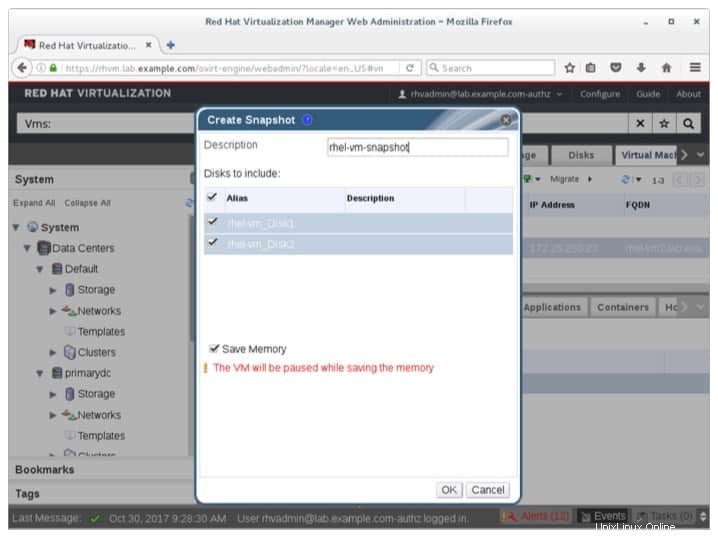
3. Observez l'onglet Instantanés et vérifiez que la valeur du champ État de l'instantané est OK. Cela peut prendre environ une minute pour que cette valeur passe de Verrouillé à OK.
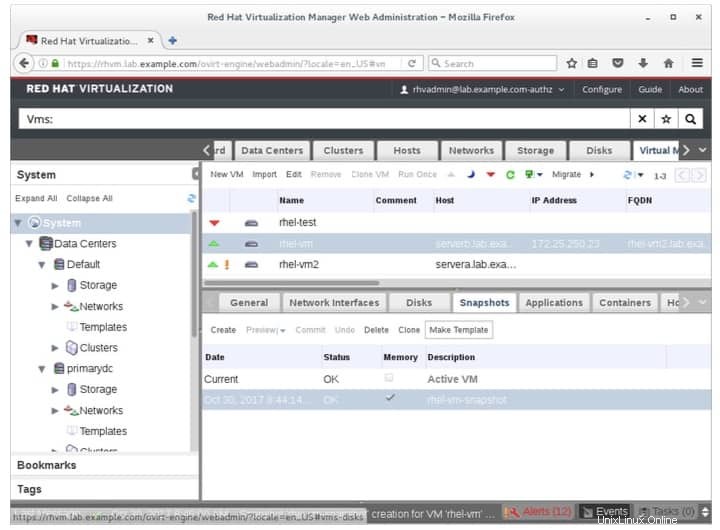
Revenir à un instantané antérieur
Une fois que vous avez un instantané, vous pouvez arrêter la machine virtuelle d'origine et la relancer à l'aide de l'instantané précédent. Vous avez la possibilité de prévisualiser l'instantané avant de valider la restauration. Dans ce mode, la machine virtuelle s'exécute à l'aide de l'image virtuelle du snapshot. Cela vous permet de confirmer que vous avez sélectionné le bon instantané.
Lorsque vous êtes prêt, vous pouvez vous engager de manière permanente dans la restauration. Lorsque vous faites cela, l'image active de la machine virtuelle revient à cet instantané et tous les instantanés plus récents que celui sélectionné pour la restauration sont définitivement supprimés.
Pour prévisualiser et restaurer l'état d'une machine virtuelle à l'aide d'un instantané :
1. Dans le portail d'administration, cliquez sur l'onglet Machines virtuelles. Sélectionnez votre machine virtuelle dans la liste et assurez-vous qu'elle a été arrêtée.
2. Sélectionnez l'onglet Snapshots pour votre machine virtuelle en bas de l'interface. Recherchez l'instantané que vous souhaitez restaurer et sélectionnez-le dans la liste.
3. Cliquez sur l'élément Aperçu. Si l'instantané a enregistré l'état de la mémoire, une fenêtre s'ouvre pour le noter et vous demander si vous souhaitez restaurer la mémoire. L'instantané passe à l'état En aperçu, ce qui indique qu'il est prêt à être exécuté.
4. À ce stade, vous avez la possibilité d'exécuter l'aperçu de manière temporaire. Exécutez simplement la machine virtuelle. Lorsque vous avez décidé de revenir ou non à cet instantané, vous pouvez à nouveau arrêter la machine virtuelle.
5. Si vous avez décidé de revenir définitivement à cet instantané, cliquez sur l'élément Valider dans l'onglet Instantanés. Cela ramène l'état de votre machine virtuelle à cet instantané de manière permanente et supprime tous les instantanés plus récents que celui vers lequel vous avez restauré. Vous pouvez ensuite Exécuter la machine virtuelle normalement pour la redémarrer.
Sinon, si vous décidez de ne pas revenir à cet instantané, cliquez sur l'élément Annuler dans l'onglet Instantanés. L'état de l'instantané passe de En aperçu à OK et votre image d'origine passe de l'état Verrouillé à OK. Encore une fois, vous pouvez maintenant exécuter la machine virtuelle normalement, ou vous pouvez essayer de revenir à un autre instantané.
REMARQUE :La décision de s'engager sur un instantané particulier est irréversible. L'ancien état actuel de l'image et tout instantané plus récent que l'instantané que vous avez validé, ainsi que toutes les données qui leur sont propres, sont définitivement perdus.Cloner une machine virtuelle à partir d'un instantané
Tout instantané existant peut être utilisé pour cloner une machine virtuelle. N'oubliez pas qu'un clone est une copie de cette machine virtuelle créée sur un nouveau matériel. Il peut être utile de créer un clone à partir d'un instantané au lieu d'une machine virtuelle actuelle si vous souhaitez faire une copie d'un état plus ancien de cette machine virtuelle.
Pour cloner une machine virtuelle à partir d'un instantané existant :
1. Dans le portail d'administration, passez à l'onglet Machines virtuelles. Sélectionnez votre machine virtuelle dans la liste.
2. Sélectionnez l'onglet Snapshots pour votre machine virtuelle en bas de l'interface. Trouvez l'instantané que vous souhaitez cloner et sélectionnez-le dans la liste.
3. Cliquez sur l'élément Cloner. Cela ouvre une nouvelle fenêtre, Clone VM from Snapshot, qui est très similaire à la fenêtre New Virtual Machine. Au minimum, définissez un Nom pour la machine virtuelle clonée. Vous pouvez également personnaliser d'autres détails. Cliquez ensuite sur OK pour créer la machine virtuelle clonée.
Surveillez l'état de la machine virtuelle dans l'onglet Machines virtuelles. Une fois que son statut passe à Down, vous pouvez exécuter la nouvelle machine.
REMARQUE :Une machine virtuelle clonée peut toujours avoir des données de son image source. Vous ne voudrez peut-être pas cela si vous essayez de créer une nouvelle machine virtuelle avec une configuration similaire plutôt qu'une copie exacte. Vous pouvez également utiliser l'instantané pour créer un modèle scellé dont les données uniques ont été supprimées, puis créer des machines virtuelles à partir de ce modèle. Un modèle peut être créé à partir d'un instantané en utilisant l'élément Make Template au lieu de CloneSupprimer un instantané
La procédure suivante explique comment supprimer un instantané à l'aide du portail d'administration.
1. Dans l'onglet Machines virtuelles, sélectionnez la ligne de la machine virtuelle associée au snapshot. Au bas de l'interface, sélectionnez l'onglet Instantanés. Sélectionnez l'instantané à supprimer, puis cliquez sur Supprimer.
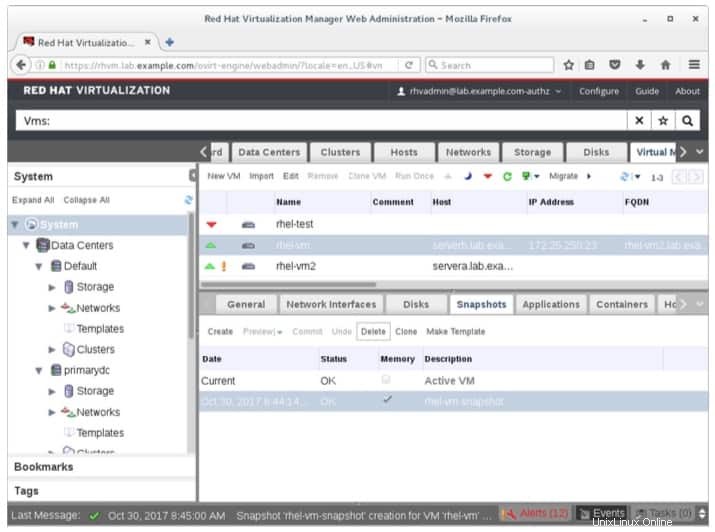
2. Une fenêtre intitulée Supprimer l'instantané s'ouvre pour confirmer que vous souhaitez supprimer définitivement cet instantané. Si c'est le cas, cliquez sur OK pour supprimer l'instantané.
3. Dans l'onglet Instantanés, vérifiez que l'instantané n'est plus affiché. La suppression de l'instantané peut prendre environ une minute.
Importation et exportation d'images de machines virtuelles dans RedHat Virtualization